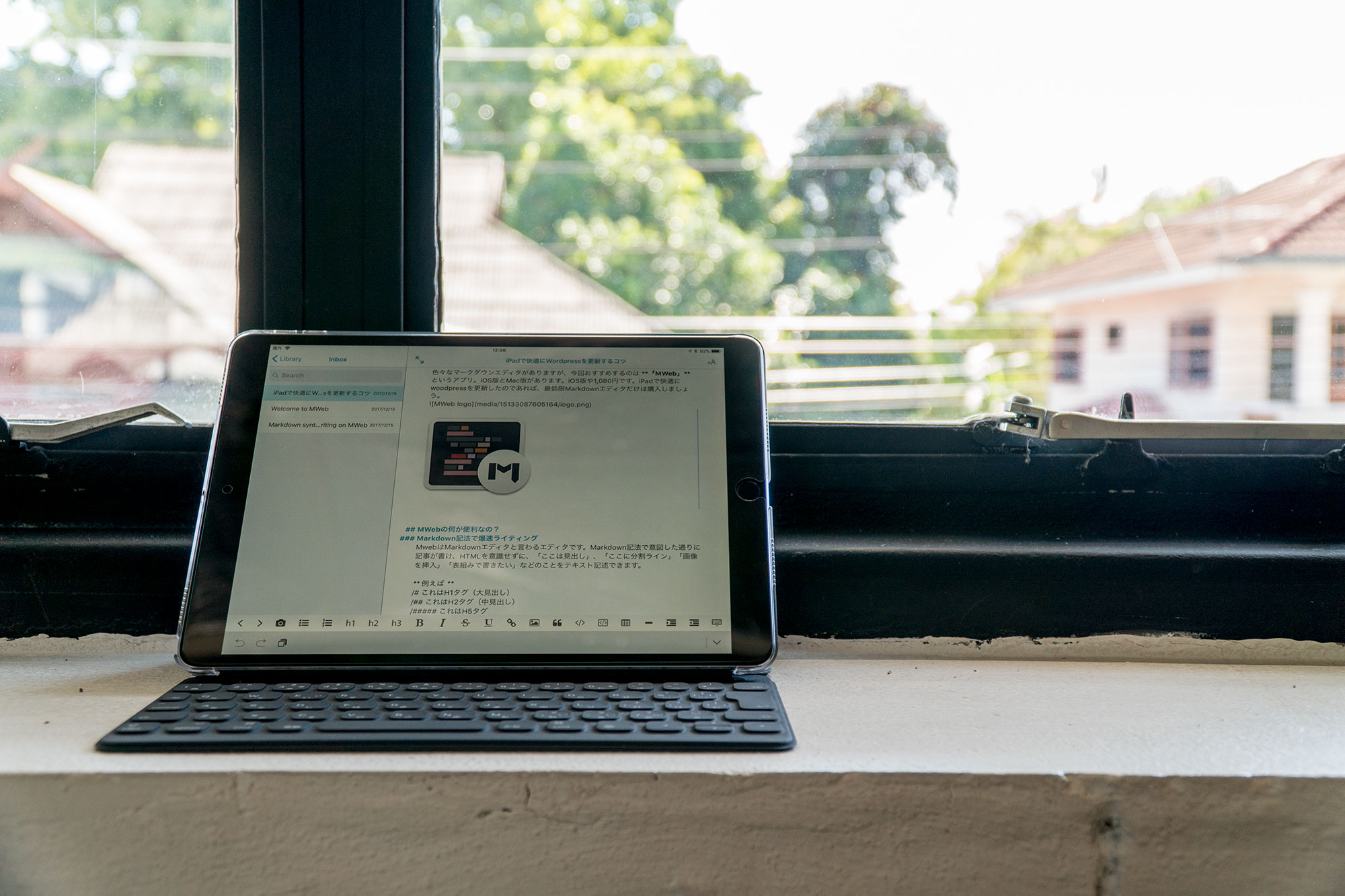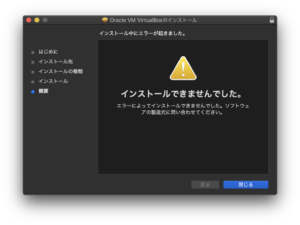日々持ち歩ける高性能デバイス「iPad Pro」。
iPadでWordpressへ記事を公開したことのある方なら分かると思いますが、快適に更新出来るとはいい難いのではないでしょうか?
やっぱりパソコンの方が早いしiPadじゃダメ…と思っている方、ちょっと待ってください!
少しの工夫と便利なアプリを使うことでiPadだけで十分Wordpressへの公開作業が出来るようになります。
テキストエディタ「MWeb」を使おう!
ここでは有料アプリを使います。
必要なアプリはWordpressへアップロード機能のついたMarkdownエディタ(テキストエディタ)です。
色々なマークダウンエディタがありますが今回おすすめするのは 「MWeb」 というアプリ。
iOS版とMac版があります。iOS版はアプリ内課金で1,080円です。
iPadで快適にwoodpressを更新したのであればMarkdownエディタだけは是非購入しましょう。
[appbox appstore 1183407767]
あと、iPad Pro+Smart Keyboardはゴリ押しでオススメ!
テキスト中心の作業ならキーボードは値段は張りますがSmartKeyboard一択で間違いありません。
Markdown記法で爆速ライティング
MwebはMarkdownエディタと言わるエディタです。Markdown記法で意図した通りに記事が書け、HTMLを意識せずに、「ここは見出し」、「ここに分割ライン」「画像を挿入」「表組みで書きたい」などのことをテキスト記述できます。
例えば
# これはH1タグ(大見出し)
## これはH2タグ(中見出し)
##### これはH5タグ
~~打ち消し線~~ 打ち消し線
**太文字** 太文字になります
などのようにHTMLやwordpressの機能を使わずに記述することができます。
インラインプレビューで内容を把握しやすい
ブログ記事に画像を挿入しましょう。
MWebはインラインプレビューをするので、エディタ内に写真が表示されます。
画像を見ながら文章を書けるので内容をイメージしやすくライティングが捗ります。
iPad向けのMarkdownエディタで人気のUlyssesというアプリがあります。
こちらはインラインプレビューしないのでエディタとプレビューを切り替えながら確認・記述をする必要があります。
Ulyssesは人気のエディタですがサブスクリプション型のアプリに変わり月額550円、年間でも3,300円とコストが高くかかります。
この点でも買い切り価格1,080円のMWebはおすすめです。
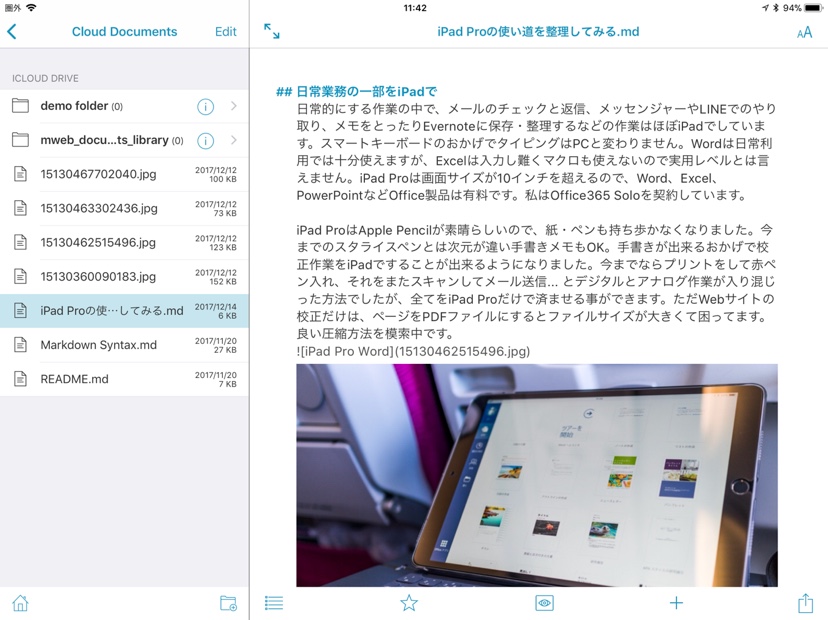 

iOS版 MWebには日本語バグがあります。
画像挿入し代替テキストを日本語で入力すると、カーソルが下部へ移動してしまい意図しない場所に記述してしまいます。
面倒ですが、一度[]外で書いてコピー・貼り付けで対処しましょう。この点で若干ストレスを感じます。
またiOS11のおかげでドラッグ&ドロップでで画像挿入が出来るようになりました。個人的には画像挿入ボタンをタップして挿入する方が早い気がしますが、他のアプリとの連携がしやすくなりました。
MWebから直接wordpressへ公開出来る!
MWebのアプリから直接wordpressへ公開することができるので、他のアプリケーションを使わなくてもスピーディーに更新できます。
私の場合は「下書き(Draft)」でアップロードした後にwordpressアプリやsafariでアイキャッチ画像を設定したりと一部整えてから公開をしています。
なぜSafari上でWordpressを使わないのか?
iPadのSafari上で記事を書いていると、↓キーを押した途端にエディターから抜けてページがスクロールしてしまうなどの不都合が多くあります。またiPadの限られた画面領域でナビゲーションなどの情報は邪魔ですし、何よりMarkdownエディタを使うことでスピーディにかつ書くことに集中できます。
iPadでのWordpress利用を諦めてる前に是非一度試して欲しいのが MWeb です。
その他のアプリケーションを複数使うことで更に便利に
iPadでWordpressを更新するにはMWebを使うことで快適になりますが、記事の企画を考える作業から、画像加工や画像ファイルサイズの圧縮など、様々なフローを経て記事を仕上げますよね。その作業もiPadで出来なければiPadだけでは更新作業ができません。いくつかのアプリケーションを併用することでiPadだけで完結させることができます。
私のiPadでの更新フローを紹介します。
 

- Trello かんばんボード方式のタスク管理アプリ 記事の進歩状況などの把握に。
- MindNode5 記事をいきなりテキストエディタに書くと内容を整理しながら文章を書くことになってしまいます。私はマインドマップアプリのMindNode5を使って内容・情報を整理してからそれを元に記事を書きます。
- AFFINITY PHOTO 2017年ベストアプリに輝いた高性能画像編集アプリ。Photoshopを使わずにあらゆる加工・編集ができます。iPad Proとの相性バツグン。
- MWeb 記事に使う画像の準備が整ったらMWebで書いていきます。書き終えたら下書き(Draft)としてアップロード。
- WordPress MWebで下書きとしてアップした記事をWordpressアプリで一部修正します。ここで整えたらようやく公開します。
TrelloやMindNodeは無くても問題ありません。画像加工アプリ、MWeb、Wordpressのアプリの連携でバッチリ記事を公開できます。
私のiPad ProでのWordpressへ記事の公開は以上のような流れです。是非参考にしてみてください。